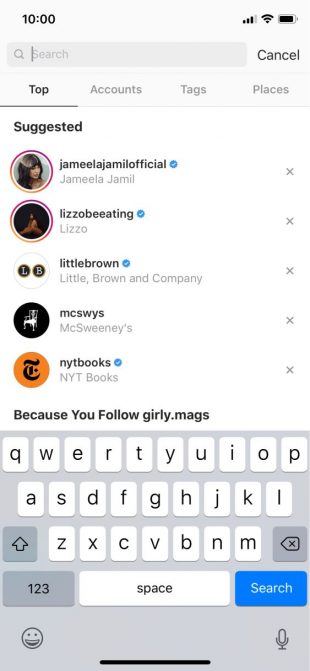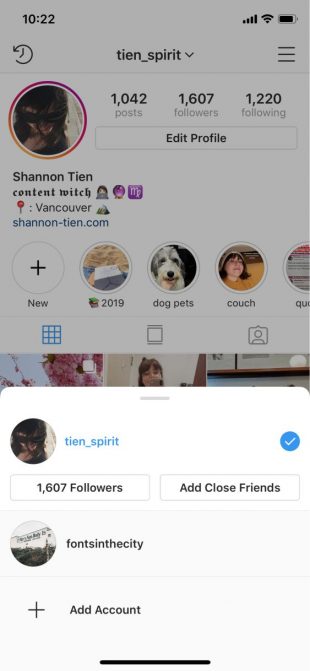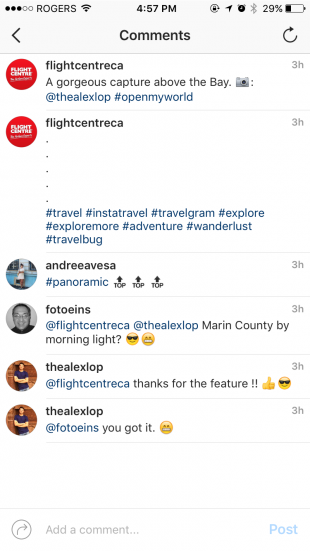Maîtrisez ces hacks Instagram et commencez à poster comme un pro.
Sommaire
Table des matières
Général hacks Instagram
Instagram bidouille pour le partage de photos et de vidéos
Piratage histoire Instagram
Instagram bio et profil hacks
Hacks de hashtag Instagram
Hacks de messagerie directe Instagram
Général hacks Instagram
1. Arrêtez de voir les posts et / ou les histoires de comptes spécifiques que vous suivez
Désactiver les utilisateurs agaçants sans risquer de les offenser par une non-suivi.
Comment faire:
- Appuyez sur le … icône dans le coin d'un message du compte que vous souhaitez désactiver
- Cliquez sur muet
- À partir de là, vous pouvez choisir d’activer ou de désactiver les publications et les histoires du compte.
- Vous pouvez également désactiver les articles et les histoires en appuyant longuement sur une histoire dans votre bac ou dans un profil.
2. Réorganisez l'ordre de vos filtres
Mettez en avant vos filtres les plus utilisés pour un affichage plus rapide.
Comment faire:
- Lorsque vous publiez une photo ou une vidéo, allez à Filtre
- Faites défiler jusqu'à la fin de vos filtres et appuyez sur Gérer
- Appuyez sur l'icône de trois lignes située à côté de chaque filtre à gauche de l'écran et maintenez-la enfoncée pour modifier l'ordre des filtres.
- Cochez ou décochez les cercles à côté de chaque filtre sur le côté droit de l'écran pour masquer ou afficher les filtres
- Cliquez sur Terminé pour enregistrer vos paramètres
3. Voir tous les articles que vous avez aimé
Vous cherchez de l'inspiration? Pourquoi ne pas revoir ce qui vous a déjà inspiré.
Comment faire:
- Allez sur votre profil
- Ouvrez le menu hamburger dans le coin en haut à droite
- Robinet Réglages
- Robinet Compte
- Robinet Posts que vous avez aimé
4. Effacer l'historique de vos recherches
Ne laissez personne qui a accès à votre téléphone savoir à quel point vous êtes obsédé par vos ennemis.
Comment faire:
- Allez sur votre profil
- Ouvrez le menu hamburger dans le coin en haut à droite
- Robinet Réglages
- Faites défiler vers le bas, puis appuyez sur Effacer l'historique
5. Masquer les requêtes de recherche spécifiques
Supprimez définitivement les recherches spécifiques (comptes, hashtags, lieux, etc.) dans la barre de recherche.
Comment faire:
- Appuyez sur le icône en forme de loupe visiter la page de recherche
- Appuyez sur le barre de recherche en haut de l'écran
- Appuyez sur le X supprimer

6. Recevez des notifications lorsque vos utilisateurs favoris publient du nouveau contenu
Ne manquez jamais un message de vos personnes et marques préférées!
Comment faire:
- Visitez la page de profil du compte pour lequel vous souhaitez recevoir des notifications.
- Appuyez sur l'icône des trois points dans le coin supérieur droit de l'écran.
- Sélectionner Activer les notifications post
Remarque: Si vous avez changé d’idée, l’option pour désactiver les notifications se trouve au même endroit.
7. Ajouter et gérer plusieurs comptes
Vous pouvez ajouter jusqu'à 5 comptes sous la même adresse e-mail sur Instagram. Et vous n'avez pas besoin de vous connecter et de vous déconnecter pour changer de compte.
Comment faire:
- Accédez à votre profil et appuyez sur le menu des hamburgers.
- Robinet Réglages.
- Faites défiler vers le bas et appuyez sur Ajouter un compte.
- Entrez le nom d'utilisateur et le mot de passe du compte que vous souhaitez ajouter.
Pour basculer entre les comptes que vous avez ajoutés:
- Allez sur votre profil.
- Appuyez sur votre nom d'utilisateur en haut de l'écran.
- Appuyez sur le compte sur lequel vous souhaitez basculer.

8. Épinglez votre publication Instagram sur Pinterest
Pinterest ne fait pas partie des choix de réseau lors du partage d'une publication à partir d'Instagram, mais il existe des solutions de contournement pour Instagram mobile et pour ordinateur de bureau.
Comment le faire sur mobile:
- Allez au message que vous souhaitez épingler
- Appuyez sur l'icône des trois points située au-dessus de votre message à droite.
- Sélectionner Copier Partager URL copier le lien du message dans votre presse-papiers
- Ouvrez l'application Pinterest sur votre appareil mobile
- Appuyez sur l'icône de votre image de profil pour visiter votre profil.
- Appuyez sur l'icône du signe plus en haut à droite de l'écran pour ajouter un nouveau code PIN.
- Un menu “Ajouter un tableau ou un pin” apparaîtra, sélectionnez Lien copié
- Pinterest ouvrira automatiquement le lien enregistré dans votre presse-papiers
- Choisissez l'image que vous souhaitez épingler et terminez la publication comme d'habitude
Comment le faire sur le bureau:
- Visitez Instagram.com et trouvez le message que vous souhaitez épingler.
- Faites un clic droit sur le message et sélectionnez Ouvre le lien dans une nouvelle fenêtre
- Utilisez le Bouton du navigateur Pinterest choisir l'image que vous souhaitez épingler et terminer la publication comme d'habitude
9. Supprimer les commentaires
Que vous deviez masquer un commentaire offensant ou effacer une faute de frappe, il est facile de supprimer des commentaires.
Comment supprimer votre propre commentaire:
- Appuyez sur l'icône de bulle située sous le message que vous avez commenté.
- Trouvez le commentaire que vous souhaitez supprimer
- Glissez vers la gauche sur le commentaire
- Appuyez sur l'icône de la corbeille
Comment supprimer le commentaire d’un autre utilisateur sur votre message:
- Appuyez sur l'icône en forme de bulle située sous l'article contenant le commentaire que vous souhaitez supprimer.
- Glissez vers la gauche sur le commentaire
- Un balayage partiel fera apparaître un trio d'options, vous permettant de répondre, marquer ou supprimer un commentaire
- Appuyez sur l'icône de la corbeille ou continuez de faire glisser votre doigt vers la gauche pour supprimer le commentaire.
10. Filtrer et bloquer les commentaires en fonction de mots-clés
Faire face à un troll des médias sociaux? Les contrôles de commentaires vous permettent de filtrer et de bloquer les commentaires contenant des mots clés spécifiques.
Comment faire:
- Accédez à votre profil et appuyez sur le menu des hamburgers.
- Robinet Réglages.
- Robinet Confidentialité et sécurité.
- Robinet Commandes de commentaires.
- Sois sûr que Masquer les commentaires offensants est allumé.
- Touchez à côté de Filtre manuel pour l'allumer.
- Entrez des mots, des phrases, des chiffres ou des emoji spécifiques dans la zone de texte pour filtrer les commentaires.
Lorsque vous activez le filtrage des commentaires, il s’applique aux commentaires nouveaux et existants de vos publications. Lorsque vous désactivez le filtrage des commentaires, les commentaires filtrés de vos publications sont restaurés.
11. Désactiver les commentaires sur un message particulier
Comment faire:
- Commencez à poster une photo ou une vidéo comme d'habitude
- Lorsque vous atteignez l'écran où vous ajoutez une légende, un emplacement et d'autres balises, sélectionnez Réglages avancés
- Basculer le Désactiver les commentaires option sur

Remarque: vous pouvez modifier ce paramètre même après la publication d'un article en y accédant, en appuyant sur l'icône à trois points au-dessus de celui-ci et en sélectionnant Activer les commentaires. Vous pouvez également désactiver les commentaires sur un message publié précédemment en suivant ces mêmes étapes.
12. Répondre aux commentaires plus rapidement
Vos adeptes posent-ils souvent les mêmes questions? Par exemple: «Quand cela sera-t-il de retour en stock?" Ou "Quelles sont vos heures de vacances?"
Il existe un hack pratique pour les utilisateurs iOS qui vous aidera à répondre à ces types de questions rapidement et efficacement.
Comment faire:
- Sur votre profil Instagram, appuyez sur le menu hamburger et alors Réglages.
- Robinet Général et alors Clavier.
- Robinet Remplacement de texte.
- Ici, vous verrez une liste de raccourcis clavier pré-remplis. Clique le + signe dans le coin supérieur droit.
- dans le Phrase section, saisissez la réponse générique que vous souhaitez créer (par exemple, "Bonjour! Nous sommes ouverts de 9 heures à 15 heures le jour du Souvenir.).
- dans le Raccourci section, tapez un mot ou une abréviation qui représentera cette phrase complète, comme «MemorialDay».
- Chaque fois que vous souhaitez utiliser ce commentaire spécifique, tapez votre raccourci pour que votre téléphone remplisse automatiquement la phrase complète.
13. Enregistrez et organisez les publications où vous êtes le seul à les voir.
Le hack parfait pour échapper à l'inspiration. Ou utilisez cette fonctionnalité pour garder un œil sur vos concurrents.
Comment faire:
- Aller à un message que vous souhaitez sauvegarder
- Appuyez sur le icône de signet sous le message que vous souhaitez enregistrer
- Ajoutez la publication à une collection existante ou appuyez sur le bouton + icône pour créer et nommer un nouveau
- Pour voir vos articles et vos collections sauvegardés, visitez votre profil et appuyez sur le menu des hamburgers. Puis appuyez sur Enregistré.
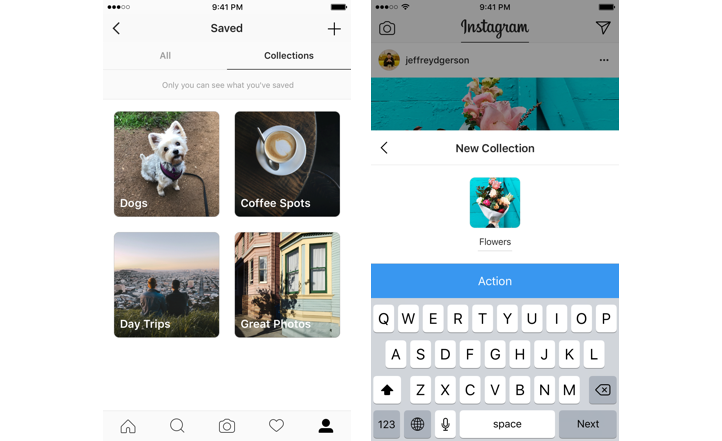
14. Supprimer les anciens messages de votre profil sans les supprimer
C’est possible grâce à la fonction d’archivage d’Instagram.
Comment faire:
- Appuyez sur… en haut du message que vous souhaitez supprimer
- Sélectionner Archiver
- Appuyez sur l'icône Archiver dans le coin supérieur droit de votre profil pour examiner tous les messages archivés.
- Si vous souhaitez restaurer le contenu de votre profil public, appuyez simplement sur Afficher sur le profil à tout moment et il apparaîtra à son emplacement d'origine
15. Zoom sur un post
Comment faire:
- Aller au message que vous souhaitez agrandir
- Pincez avec deux doigts et ralentissez le tirage
- Profitez des détails
16. Visualisez combien de temps vous avez passé sur Instagram
Comment faire:
- Accédez à votre profil et appuyez sur le menu des hamburgers.
- Robinet Votre activité

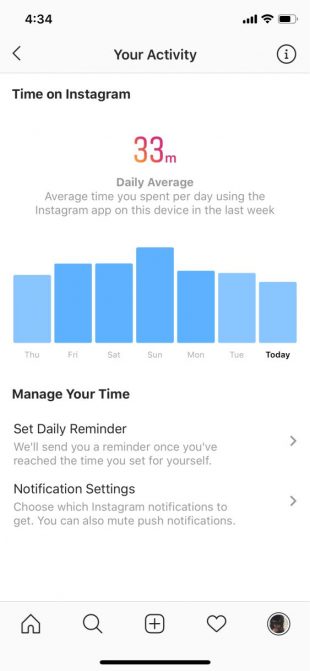
17. Définir un rappel pour limiter votre temps sur Instagram
Vous voulez seulement passer un certain temps sur Instagram par jour? Définir un rappel pour vous faire savoir quand votre temps est écoulé.
Comment faire:
- Accédez à votre profil et appuyez sur le menu des hamburgers.
- Robinet Réglages.
- Robinet Compte > Votre activité > Définir un rappel quotidien.
- Choisissez une durée et appuyez sur Définir le rappel.
18. Personnaliser les notifications que vous recevez
Voulez-vous recevoir uniquement certains types de notifications? Ou les mettre en pause tous ensemble. C’est facile de faire ça.
Comment faire:
- Accédez à votre profil et appuyez sur le menu des hamburgers.
- Robinet Votre activité
- Robinet Paramètres de notification.
- Cliquez sur chaque catégorie de notification pour désactiver les notifications spécifiques. Aller à Pause tout et activez-le pour mettre en pause toutes les notifications.
Instagram bidouille pour le partage de photos et de vidéos
19. Rendre vos légendes plus lisibles avec des sauts de ligne
Si vous préférez la légende longue à la National Geographic, ce hack rendra vos messages plus lisibles.
Comment faire:
- Éditez votre photo et passez à l'écran de légende
- Écrivez votre légende
- Pour accéder au Revenir touche, touchez le 123 touche du clavier de votre appareil
- Utilisation Revenir ajouter des pauses à votre légende
Remarque: Les sauts commenceront une nouvelle ligne, mais ne créeront pas l'espace blanc que vous verriez entre deux paragraphes. Si vous voulez un saut de paragraphe, écrivez votre légende dans une application de notes et copiez-la sur Instagram. Pour séparer davantage les lignes, utilisez des signes de ponctuation, tels que des points ou des tirets, pour remplacer les lignes vides.
20. Planifiez les publications sur Instagram
Trop occupé pour poster à heure à laquelle votre public est actif sur Instagram? Utilisez Hootsuite pour planifier des photos directement sur Instagram.
Comment faire:
Remarque: Consultez notre guide pour programmer des publications sur Instagram apprendre à le faire depuis un compte personnel.
21. Utilisez des photos individuelles pour en agrandir une
Soyez créatif et amusez-vous avec le format de grille d’Instagram.
Comment faire:
- Pour partager un #triplegram, il suffit de partager trois images liées consécutivement afin qu'elles occupent toute une ligne avec un seul aspect unifié.
- Pour partager une série de publications sur la grille, essayez de recadrer une seule image en neuf (des applications comme celles-ci peut rendre le processus facile) et les partager en succession rapide
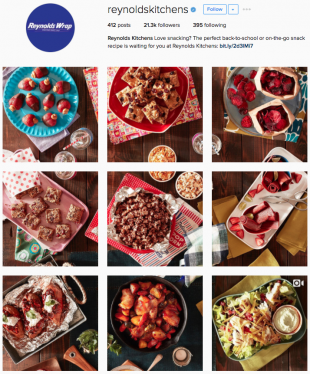
Pour savoir de plus près à quel point les marques ont bien exploité la disposition de la grille, consultez 7 leçons que les marques peuvent apprendre des comptes les plus créatifs sur Instagram.
22. Ajustez l'intensité des filtres
Pour ceux qui veulent quelque chose de proche – mais pas tout à fait – le look #nofilter.
Comment faire:
- Après avoir téléchargé ou pris une photo, appuyez sur le filtre que vous souhaitez utiliser.
- Appuyez à nouveau sur le filtre pour ouvrir les options d'édition
- Utilisez l’échelle mobile pour ajuster l’intensité du filtre
- Robinet Terminé ajouter le filtre à votre message et continuer vos modifications
23. Télécharger ou capturer un message avec plusieurs scènes
C’est une histoire Instagram qui ne disparaît jamais!
Comment télécharger un article avec plusieurs photos et clips vidéo:
- Appuyez sur le + icône dans la barre de navigation en bas de l'écran
- Robinet SÉLECTIONNER PLUSIEURS sur l'onglet Bibliothèque
- Choisissez les photos et vidéos de votre appareil photo que vous souhaitez inclure dans votre récit
- Choisissez et modifiez vos filtres (vous pouvez choisir un filtre différent pour chaque photo ou vidéo ou le rendre cohérent sur l'ensemble du message)
- Une fois que vous avez sélectionné vos vidéos, vous pouvez appuyer sur pour les rogner ou maintenir enfoncées pour réorganiser
- Pour supprimer un clip, faites-le glisser au centre de l'écran.
- Terminez vos modifications comme d'habitude et partagez votre chef-d'œuvre
Comment enregistrer une vidéo avec plusieurs clips:
- Appuyez sur le + icône en bas de l'écran
- Robinet Vidéo
- Appuyez sur l'icône du cercle pour commencer l'enregistrement
- Pour prendre plusieurs clips, soulevez votre doigt de l'icône de cercle pour faire une pause, puis maintenez-le enfoncé lorsque vous souhaitez recommencer à enregistrer.
- Pour supprimer un clip précédent dans votre vidéo, appuyez sur Effacer, puis appuyez à nouveau pour confirmer
24. Partager des vidéos sans son
Si le son est de mauvaise qualité et / ou n’ajoute rien à la qualité de l’écoute, vous pouvez également le supprimer afin que ce ne soit pas une distraction.
Comment faire:
- Appuyez sur le + icône en bas de l’écran pour sélectionner la vidéo que vous souhaitez télécharger
- Robinet Suivant
- Appuyez sur l’icône de contrôle du volume en haut de l’écran pour couper le son de la vidéo.
Remarque: Cela peut aussi être fait dans Instagram Stories. Après avoir enregistré une vidéo, appuyez simplement sur l’icône de contrôle du volume en haut de l’écran pour la mettre en sourdine.
25. Enregistrer les brouillons pour plus tard
Vous avez pris la photo parfaite et l'avez modifiée à la perfection, mais la légende parfaite vous échappe. Enregistrez le message en tant que brouillon (avec toutes vos modifications intactes) et revenez-y plus tard.
Comment faire:
- Appuyez sur le + icône en bas de l'écran pour prendre ou télécharger une photo ou une vidéo
- Modifiez le message à votre guise en ajoutant des filtres, des légendes, des balises ou un emplacement.
- Frappé le < icône dans le coin supérieur gauche de l'écran pour revenir à l'écran d'édition
- Frappé le < icône à nouveau
- Un menu pop-up apparaîtra, sélectionnez Enregistrer le brouillon
- Lorsque vous êtes prêt à continuer vos modifications et à partager votre publication, appuyez sur l'icône +, puis sélectionnez Bibliothèque
- Un nouveau BROUILLONS la section apparaîtra ci-dessus ROULEAU DE CAMÉRA
- Appuyez sur le message de votre choix ou sélectionnez Gérer pour afficher tous vos brouillons enregistrés
- Sélectionnez une publication, éditez et partagez comme d'habitude
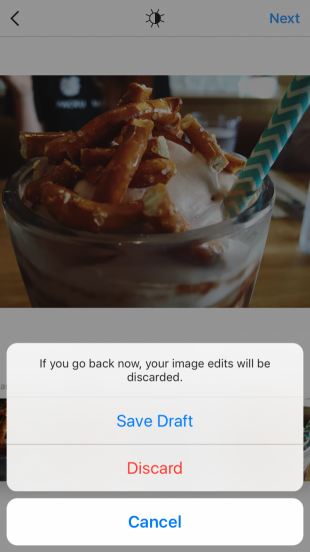
Remarque: Pour supprimer un message de vos messages sauvegardés, sélectionnez Gérer pour aller aux brouillonspuis appuyez sur modifier. Sélectionnez les messages que vous souhaitez supprimer et appuyez sur Éliminer les messages en bas de l'écran, appuyez de nouveau sur pour confirmer.
26. Flou sur le fond d'une photo de portrait
Comment faire:
- Ouvrez la caméra et sélectionnez Concentrer parmi les options sous le bouton d'enregistrement
- Prenez un selfie ou passez à la caméra orientée vers l'arrière pour prendre une photo de quelqu'un d'autre
- Le sujet reste net alors que l'arrière-plan s'estompe

Remarque: cette fonctionnalité est uniquement disponible sur certains appareils Android, iPhone SE, 6S, 6S +, 7, 7+, 8, 8+ et X.
27. Demander à rejoindre la vidéo en direct d’un autre utilisateur (ou encourager les abonnés à rejoindre la vôtre)
Les marques peuvent utiliser cette fonctionnalité lors de partenariats avec d'autres entreprises ou influenceurs pour des annonces, des prises de contrôle sur Instagram, etc. Vous pouvez également encourager vos abonnés à participer à une session de questions / réponses en direct que vous hébergez.
Comment demander à rejoindre une vidéo en direct:
- Lorsque vous regardez une vidéo en direct, appuyez sur Demande dans la section commentaires
- Vous verrez une confirmation lorsque l'utilisateur acceptera et vous aurez un moment pour préparer
- Une fois en direct, l’écran se divisera en deux.
- Vous pouvez laisser la vidéo en direct à tout moment
Comment accepter une demande d'un abonné de rejoindre votre vidéo en direct:
- Lorsque vous hébergez votre propre vidéo en direct, vous verrez une notification pour chaque demande dans la section commentaires.
- Robinet Vue puis choisissez d'ajouter le demandeur ou d'annuler la demande
- L'icône avec deux smileys aura un numéro rouge indiquant le nombre de demandes que vous avez.
- Appuyez sur l’icône pour afficher à la fois les demandes et les lecteurs actuels.
- Vous pouvez accepter une demande ou inviter n’importe quel spectateur à vous rejoindre. Vous pouvez supprimer un invité et ajouter une autre personne à tout moment.
28. Enregistrez votre vidéo en direct
Comment faire:
- Une fois votre diffusion en direct terminée, appuyez sur sauvegarder dans le coin supérieur droit
- Après avoir enregistré, appuyez sur Terminé et votre vidéo en direct sera enregistrée dans votre pellicule mais ne sera plus disponible dans l'application
Piratage histoire Instagram
29. Enregistrer une vidéo en mode mains libres
Comment faire:
- Faites glisser votre doigt depuis votre écran d’accueil pour ouvrir la caméra Instagram Stories.
- Faites défiler les options au bas de l’écran (normal, Boomerang, etc.) et arrêtez-vous à l’écran. MAINS LIBRES option d'enregistrement
- Appuyez sur le bouton d'enregistrement en bas de l'écran pour commencer l'enregistrement
- Pour arrêter l'enregistrement, laissez la durée maximale écoulée ou appuyez à nouveau sur le bouton de capture.
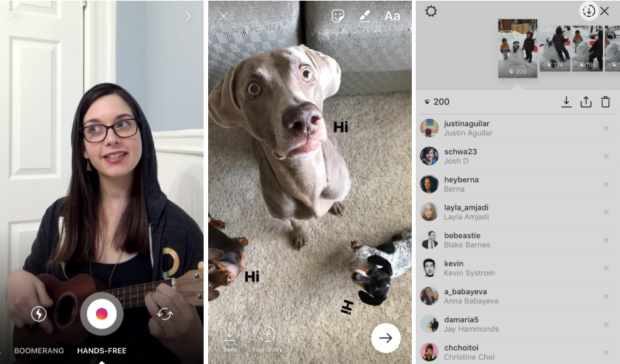
30. Ajoutez autant de texte que vous souhaitez publier dans Stories
Comment faire:
- Balayez à droite de votre écran d'accueil pour aller à la caméra Instagram Stories
- Prendre une image ou enregistrer une vidéo
- Touchez l'écran pour ajouter du texte OU touchez le Aa icône dans le coin supérieur droit
- Écrivez votre texte désiré
- Appuyez sur l'icône>
- Répétez autant de fois que nécessaire pour ajouter plus de texte
31. Changer la couleur des lettres ou des mots individuels dans votre texte
Comment faire:
- Balayez à droite de votre écran d'accueil pour aller à la caméra Instagram Stories
- Prendre une image ou enregistrer une vidéo
- Touchez l'écran pour ajouter du texte OU touchez le Aa icône dans le coin supérieur droit
- Écrivez votre texte comme d'habitude
- Appuyez longuement sur un mot ou une lettre pour sélectionner et mettre en surbrillance
- Choisissez votre couleur désirée
- Continuer l'édition et partager comme d'habitude
32. Modifier les couleurs ou les informations affichées sur un autocollant
Comment faire:
- Sélectionnez un autocollant à ajouter à votre message
- Appuyez dessus pour choisir différentes couleurs ou, dans le cas de choses telles que l'autocollant de température, vous pouvez choisir entre Celsius et Fahrenheit.
33. Partagez la publication de quelqu'un d'autre dans votre fil sur Instagram Stories
La version Instagram Story d'un programme, idéale pour partager du contenu généré par l'utilisateur ou pour faire appel à une autre marque ou un influenceur pertinent.
Comment faire:
- Cliquer sur l'avion en papier icône ci-dessous le message que vous souhaitez partager
- Robinet Ajouter un post à votre histoire
- Le message apparaîtra comme un autocollant avec un arrière-plan personnalisé
- Vous pouvez faire pivoter, redimensionner, déplacer l'autocollant et le toucher pour explorer d'autres styles
- Une fois que vous êtes satisfait de son apparence, appuyez sur le bouton Ton histoire bouton pour l'ajouter à votre message. Le message montrera le nom d’utilisateur de l’affiche originale. Lorsque quelqu'un appuie sur le message, il pourra voir le message d'origine et davantage de contenu de la part de celui qui l'a créé.
Remarque: Vous pouvez uniquement partager des publications à partir de comptes publics. Si vous ne souhaitez pas que vos messages soient partagés sur Instagram Stories par d'autres personnes, vous pouvez vous désinscrire dans les paramètres.
34. Ajouter une bande son à votre histoire avec la bibliothèque musicale d’Instagram
Il y a des milliers de chansons à choisir!
- Une fois que vous avez pris une photo ou une vidéo à ajouter à votre histoire, appuyez sur le bouton Des autocollants icône (visage souriant plié) en haut de l'écran
- Puis appuyez sur le LA MUSIQUE l’autocollant du menu pour ouvrir la bibliothèque musicale d’Instagram
- Choisissez votre chanson en recherchant une piste spécifique ou parcourez par humeur, genre ou tendance.
- Robinet jouer pour prévisualiser la chanson avant de l'ajouter à votre histoire
- Une fois que vous avez sélectionné une chanson, vous pouvez l’avancer ou la rembobiner pour la démarrer à un moment donné.
- Terminez l’ajout à votre message comme d’habitude et cliquez sur le bouton Ton histoire bouton en bas pour le publier
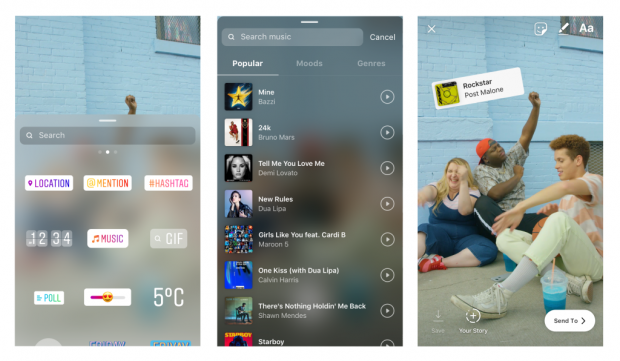
35. Partagez une chanson ou un album de Spotify sur Instagram Stories
Montrez à quel point votre marque est branchée.
Comment faire:
- Ouvrez l'application Spotify
- Trouvez la chanson ou l'album que vous souhaitez partager
- Appuyez sur les trois points pour ouvrir le menu des options
- Faites défiler et appuyez sur Partager
- Robinet Histoires Instagram
- Ceci ouvrira l’application Instagram et vous pourrez ajouter un autocollant, un texte ou un griffonnage à l’image de l’album que vous partagez (si vous partagez une chanson en particulier, l’application affichera quand même l’album sur lequel elle se trouve).
- Puis appuyez sur Ton histoire ajouter la chanson
36. Obtenez des recommandations de musique avec l'autocollant de questions
Que vous souhaitiez une musique fraîche pour vous mettre dans l'ambiance des vacances ou de nouveaux airs pour vous aider à traverser les dernières semaines d'école, vos amis peuvent maintenant vous aider à trouver les morceaux parfaits.
Comment faire:
- Appuyez sur le carré joyeux de votre histoire pour ajouter un autocollant de questions.
- Appuyez sur le questions autocollant puis appuyez sur le icône de la musique laisser les gens vous envoyer une chanson. Les gens peuvent appuyer sur l’autocollant de votre histoire, puis taper une question à vous poser ou vous envoyer une chanson.
- Lorsque vous visualisez votre propre histoire et que vous glissez vers le haut, vous pouvez voir qui a répondu. Appuyez sur une réponse de quelqu'un pour la partager. Leur photo et leur nom d’utilisateur ne seront pas affichés.

37. Enregistrez votre histoire entière sur votre pellicule
Si vous souhaitez le publier ultérieurement sur un autre canal.
Comment faire:
- Ouvrez votre histoire
- Glissez vers le haut sur l'écran
- Appuyez sur la flèche dans une icône de cercle dans le coin supérieur droit de l'écran
Remarque: Vous pouvez également enregistrer des articles individuels de votre histoire au fur et à mesure que vous les téléchargez en appuyant sur la flèche vers le bas située dans le coin inférieur gauche de l'écran. Si vous l'avez déjà partagé, accédez à la photo ou à la vidéo que vous souhaitez enregistrer, appuyez sur l'icône des trois points dans le coin inférieur droit, puis sélectionnez Enregistrer la photo.
38. Partagez votre histoire sur votre profil
Si votre histoire est chaude et que vous voulez que tout le monde la voie, même ceux qui ne se sont pas connectés pendant les 24 heures de leur diffusion, publiez-la sur votre profil.
Comment faire:
- Ouvrez votre histoire
- Appuyez sur l'icône des trois points dans le coin inférieur droit de la photo ou de la vidéo que vous souhaitez partager.
- Robinet Partager en tant que message
- Modifiez — ajoutez des filtres, des balises, une légende, etc. — et publiez comme vous le feriez normalement.
39. Découvrez les performances de votre histoire
Vous voulez savoir comment se passe votre histoire? Découvrez cette fonctionnalité peu connue pour savoir qui l’a regardée.
Comment faire:
- Ouvrez votre histoire
- Glissez vers le haut sur l'écran
- Instagram affichera le nombre de vues ainsi que les noms des personnes qui ont vu chaque photo ou vidéo de votre récit.
40. Zoom avant et arrière sur les vidéos avec un seul doigt
Comment faire:
- Faites glisser votre doigt pour ouvrir la caméra Instagram Stories
- Maintenez le bouton de capture enfoncé avec un doigt pour commencer l'enregistrement vidéo
- Faites glisser vers le haut ou le bas avec le même doigt pour effectuer un zoom avant ou arrière
41. Cachez votre histoire à des utilisateurs spécifiques
Comment faire:
Méthode 1
- Accédez à votre profil et appuyez sur le menu des hamburgers.
- Robinet Réglages.
- Robinet Confidentialité et sécurité > Contrôles de l'histoire.
- Robinet Masquer l'histoire de.
- Sélectionnez les personnes que vous souhaitez masquer votre histoire, puis appuyez sur Terminé (iOS) ou le symbole de coche (Android).
- Pour révéler votre histoire à quelqu'un, appuyez sur le bouton coche bleue pour les désélectionner.
Méthode 2
Vous pouvez également choisir des personnes pour cacher votre histoire lorsque vous regardez qui a vu votre histoire.
- Appuyez sur les trois points horizontaux (iOS) ou les trois points verticaux (Android) à droite de leur nom, puis sélectionnez Masquer l'histoire de [Username].
Remarque: cacher votre histoire à quelqu'un est différent du blocage, cela ne l'empêche pas de voir votre profil et vos publications.
42. Cachez votre histoire d'un endroit ou d'un hashtag
Comment faire:
- Robinet Vu par sur votre histoire.
- Les internautes qui visionnent votre histoire via un emplacement ou une page de hashtag apparaîtront en haut.
- Robinet X à droite d'un emplacement ou d'une page de hashtag pour en masquer votre histoire.
43. Ne partagez votre histoire qu'avec des amis proches
Faites une "liste d'amis proches" pour partager plus de moments personnels avec un groupe plus petit que vous avez choisi.
Comment créer une "liste d'amis proches":
- Accédez à votre profil et appuyez sur le menu des hamburgers.
- Robinet Amis proches
- Robinet Ajouter suivant aux personnes que vous souhaitez ajouter à votre liste d'amis proches. Vous pouvez également appuyer sur Chercher rechercher un ami.
- Robinet Terminé lorsque vous avez fini d’ajouter des personnes à votre liste.
Vous pouvez mettre à jour votre liste et supprimer des personnes à tout moment. Les gens ne seront pas avertis lorsque vous les ajouterez ou les retirerez de votre liste.
Comment partager votre histoire avec des amis proches:
- Appuyez sur l'icône de l'appareil photo en haut à gauche ou balayez vers la droite où que vous soyez dans le flux.
- Appuyez sur le cercle en bas de l'écran pour prendre une photo ou maintenez votre doigt appuyé pour enregistrer une vidéo. Pour choisir une photo dans la bibliothèque ou la galerie de votre téléphone, faites glisser votre doigt n’importe où sur l’écran.
- Lorsque vous êtes prêt à partager, appuyez sur Amis proches en bas à gauche.
Les membres de votre liste d'amis proches sauront qu'ils y figurent, mais ils ne peuvent pas voir qui d'autre se trouve sur votre liste. Si quelqu'un vous a ajouté à sa liste, vous verrez un badge vert lorsque vous visualisez ses histoires et un anneau vert autour de la photo de son profil.
44. Cacher les histoires Instagram de quelqu'un sans les quitter
Quelle que soit la raison, nous suivons tous au moins un compte dont le contenu ne nous plait peut-être pas mais que, pour une raison quelconque, nous ne pouvons pas ne plus suivre. La solution? Mettre en sourdine leurs histoires Instagram.
Comment faire:
- Appuyez longuement sur l'avatar Instagram Stories du compte que vous souhaitez désactiver.
- Robinet Muet. Cela déplace le récit à la fin de la file d'attente et l'empêche de lire automatiquement.
- Pour réactiver le son, appuyez simplement sur l'icône Histoires et appuyez sur Activer le muet.
45. Ajouter un message textuel à votre récit
Une image dit des milliers de mots, mais parfois vous ne voulez dire que quelques mots.
Comment faire:
- Avec Instagram Stories ouvert, sélectionnez Type sous le bouton de capture
- Touchez l'écran et écrivez votre message
- Cliquez sur le bouton en haut au milieu de l'application pour parcourir les différents styles.
- Choisissez une couleur d'arrière-plan et une couleur de texte
- appuyez sur la > icône lorsque vous êtes satisfait de la conception de l’afficher dans votre récit
46. Partagez des photos ou des vidéos de toute taille sans rien couper
Maintenant, vous pouvez partager cette photo de société grand angle sans exclure Gary de la comptabilité.
Comment faire:
- Téléchargez votre grande photo ou vidéo et pincez pour effectuer un zoom arrière afin de partager les dimensions d'origine.
- Toute pièce supplémentaire sera remplie avec un dégradé de couleur personnalisé qui correspond à ce que vous partagez.
47. Épinglez vos meilleures histoires en haut de votre profil
Les marques peuvent désormais conserver leurs meilleures histoires sur leurs profils aussi longtemps qu'elles le souhaitent grâce à la fonctionnalité Faits saillants d'Instagram.
Comment faire:
- Appuyez sur le Nouveau cercle à l'extrême gauche de votre profil Instagram pour entreprise
- Choisissez les récits de vos archives (note: les récits de profils d’entreprise sont automatiquement enregistrés dans les archives au moment de leur expiration).
- Sélectionnez une icône de couverture pour votre surbrillance et nommez-la.
- Votre surbrillance apparaîtra sous forme de cercle dans votre profil et jouera en tant qu'histoire autonome lorsque quelqu'un la tapera dessus.
- Pour modifier ou supprimer une sélection, maintenez votre doigt appuyé sur votre profil.
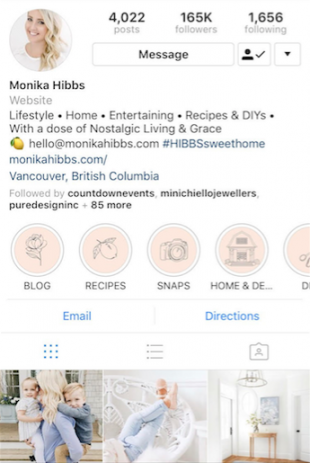
Remarque: Les temps forts restent sur votre profil jusqu'à ce que vous les supprimiez, et vous pouvez avoir autant de temps forts que vous le souhaitez. Découvrez ces icônes de couverture de faits saillants gratuits pour vous assurer que le vôtre se démarque vraiment.
48. Partagez votre histoire Instagram avec votre histoire Facebook
Vous pouvez le faire pour un message individuel ou le configurer pour que tous vos récits Instagram soient automatiquement publiés sur Facebook.
Comment le faire pour une histoire spécifique:
- Commencez à créer une histoire, puis appuyez sur Suivant.
- Robinet Votre histoire Facebook.
- Robinet Partager.
Comment configurer le partage automatique d'histoires Facebook:
- Accédez à votre profil et appuyez sur le menu des hamburgers.
- Robinet Réglages.
- Robinet Confidentialité et sécurité > Contrôles de l'histoire.
- À côté de Partagez votre histoire sur Facebook, activez cette option pour permettre le partage.
49. Partagez une reprise de votre vidéo en direct sur Instagram Stories
Une autre fonctionnalité disponible pour les comptes professionnels.
Comment faire:
Lorsque vous avez fini de diffuser une vidéo en direct, appuyez simplement sur Partager au bas de votre écran et la vidéo sera ajoutée à votre récit.
Remarque: L'enregistrement sera disponible pendant 24 heures. Pendant la lecture, tous les commentaires et les préférences de la diffusion originale seront affichés. Les marques seront également en mesure de voir exactement combien de personnes ont visionné la vidéo, à la fois en direct et dans Stories.
50. Partagez un avant-goût de votre histoire Instagram
Vous voulez inciter votre public à regarder le reste de vos histoires Instagram? Nous avons un truc simple pour ça.
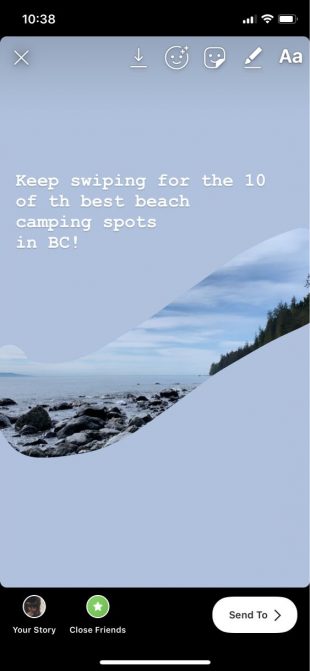
Comment faire:
- Ouvrez Instagram Stories et prenez une photo ou sélectionnez-en une dans votre bibliothèque en balayant.
- Robinet l'icône du stylo dans le coin supérieur droit de l'écran.
- Sélectionnez une couleur.
- Appuyez et maintenez sur votre écran pendant 1 à 3 secondes jusqu'à ce que l'écran soit rempli d'une couleur unie.
- Robinet le symbole de la gomme dans le coin en haut à droite.
- «Effacer» la partie de l'image que vous souhaitez afficher en balayant ou en tapant sur l'écran avec votre index.
- Robinet Ton histoire partager le produit fini.
51. Lien vers votre vidéo IGTV d'Instagram Stories
Si vous venez de créer un compte IGTV, donnez à vos abonnés un moyen facile de trouver votre nouveau contenu, en le partageant avec vos histoires Instagram.
Comment faire:
- Dans Instagram Stories, sélectionnez l'image que vous souhaitez publier (une capture d'écran ou une image de votre vidéo IGTV).
- Appuyez sur le icône de lien en haut à droite de votre écran et sélectionnez Vidéo IGTV du Ajouter un lien menu.
- Sélectionnez la vidéo correcte et appuyez sur Terminé dans le coin en haut à droite de votre écran.
Désormais, vos abonnés peuvent visionner votre vidéo IGTV en glissant votre histoire Instagram.
Instagram bio et profil hacks
52. Inclure un hashtag ou un profil lier votre bio
Vous pouvez maintenant créer un lien vers une page de hashtag ou un autre compte dans votre biographie.
Comment faire:
- Appuyez sur l'icône du profil pour accéder à votre profil.
- Robinet Editer le profil et allez à la section bio
- Type # ou @ puis une liste des hashtags et comptes recommandés apparaîtra
- Une fois que vous avez sélectionné les hashtags et les comptes de votre choix, ils seront liés à votre biographie.
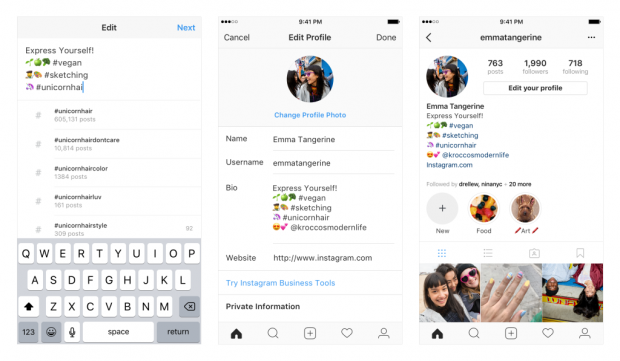
Remarque: Lorsque vous mentionnez le profil de quelqu'un d'autre dans votre biographie, celui-ci reçoit une notification et peut choisir de supprimer le lien. Leur profil restera dans votre bio mais sans lien.
53. Masquer les photos sur lesquelles vous avez été tagué (ou supprimer complètement le tag)
Votre marque a-t-elle déjà été associée à une image à laquelle vous ne souhaitez pas être associé? Il existe des moyens de le supprimer de votre profil.
Comment faire:
- Appuyez sur l'icône de la personne pour visiter votre profil.
- Appuyez sur la personne dans une case située sous votre biographie pour aller au Photos de vous languette
- Appuyez sur la photo que vous souhaitez supprimer de votre profil.
- Appuyez sur l’icône des trois points dans le coin supérieur droit et sélectionnez Options photo
- Sélectionner Masquer de mon profil ou Me retirer de la poste si vous voulez vous dégager
Conseil pro: Vous pouvez également choisir si vous souhaitez ou non que les photos marquées apparaissent sur votre profil. Pour le faire, allez au Photos de vous page, appuyez sur l’icône des trois points, sélectionnez Options de marquage, puis choisissez soit Ajouter automatiquement ou Ajouter manuellement.
54. Ajoutez des sauts de ligne dans votre biographie pour la faire ressortir
Si vous souhaitez diviser le bloc de texte qui constitue votre biographie, ce hack est fait pour vous. Les sauts de ligne sont un excellent moyen d’inclure des informations de manière attrayante.
Comment le faire sur mobile:
- Ouvrez une application pour notes et rédigez votre biographie comme vous le souhaitez, sauts de ligne inclus
- Sélectionnez tout le texte et choisissez Copie
- Ouvrez l'application Instagram
- Appuyez sur l'icône de votre image de profil pour visiter votre profil.
- Appuyez sur le Editer le profil bouton
- Collez le texte de votre application de notes dans le champ bio
- Robinet Terminé enregistrer vos modifications
Comment le faire sur le bureau:
- Visitez votre profil Instagram sur le web
- Sélectionner Editer le profil
- Espacer votre bio comme vous le souhaitez
- Cliquez sur Soumettre enregistrer vos modifications
Remarque: Qu'ils soient modifiés via mobile ou sur le bureau, les profils affichés sur le bureau apparaîtront sans saut de ligne.
55. Inclure un lien dans votre bio pour générer du trafic
Votre biographie est un excellent endroit pour générer du trafic vers votre site Web ou un autre canal social avec un lien.
Comment faire:
- Appuyez sur l'icône de votre image de profil pour visiter votre profil.
- Appuyez sur le Editer le profil bouton
- Entrez le lien que vous souhaitez partager
- Robinet Terminé enregistrer vos modifications
Pro tip: Inclure les paramètres UTM dans l'URL pour suivre combien de trafic est généré par le lien de profil.
56. Faites apparaître votre bio dans plus de résultats de recherche
Le champ de nom dans votre bio est consultable. Si vous incluez des mots-clés liés à votre entreprise dans votre nom, vous aurez plus de chances de figurer dans les résultats de recherche des personnes recherchant des entreprises dans votre secteur.
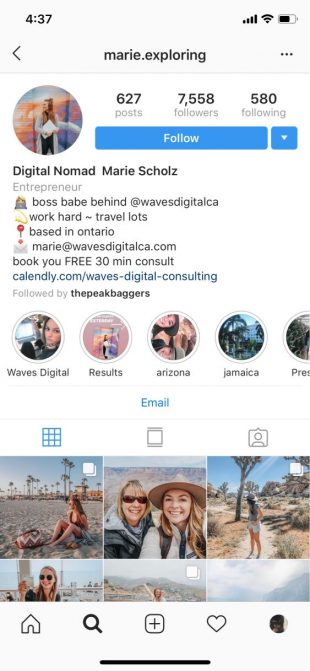
Comment faire:
- Appuyez sur Editer le profil en haut à droite de votre profil Instagram
- dans le prénom section, changez le texte pour inclure vos mots-clés
- Robinet Terminé en haut à droite de votre écran
57. Changez l'alignement de votre bio
Fatigué de l'ancien alignement d'écran gauche? Il existe un moyen de centrer, voire de bien, d’aligner votre biographie.
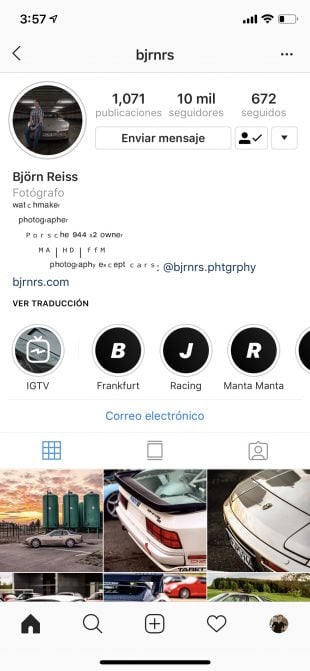
Comment faire:
- Accédez à votre profil Instagram dans un navigateur Web (c’est plus facile que sur mobile).
- Copiez l'espace entre les flèches (pas les flèches elles-mêmes!): >> ⠀⠀⠀⠀⠀⠀⠀⠀⠀ <<
- Robinet Modifier votre profil depuis votre page de profil sur Instagram
- dans le Bio champ, collez les espaces que vous avez copiés ci-dessus avant chaque ligne de texte. Ajoutez ou supprimez des espaces pour les aligner davantage à droite ou à gauche.
Remarque: Vous n'avez que 150 caractères pour une bio Instagram et chaque «espace» compte pour un personnage.
58. Ajouter des caractères spéciaux à votre bio nom ou légende
Certains profils Instagram ont des caractères spéciaux tels que des cœurs, des étoiles et des crayons dans leurs biographies Instagram. Vous pouvez les avoir aussi!
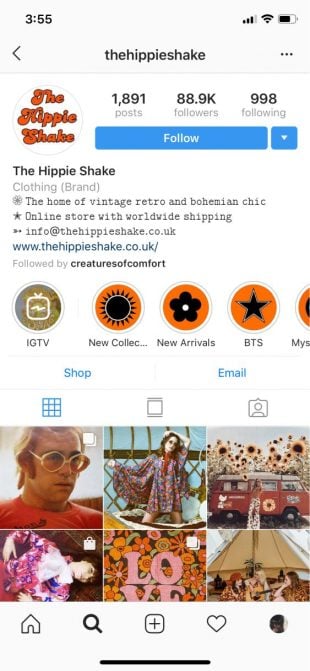
Comment faire:
- Ouvrez un document Word ou Google.
- Commencez à taper votre bio. Pour placer un caractère spécial, appuyez sur Insérer, puis Symbole avancé.
- Ajoutez les icônes où vous le souhaitez dans votre bio.
- Ouvrez votre profil Instagram dans un navigateur Web et appuyez sur Editer le profil.
- Copiez et collez votre bio à partir du document Word ou Google doc dans votre bio Instagram et appuyez sur Terminé quand tu auras fini.
59. Basculez vers un profil d'entreprise pour diffuser des annonces et obtenir des analyses.
Si vous êtes une marque et que vous n'avez toujours pas de profil d'entreprise Instagram, vous manquez de fonctionnalités et d'informations clés. Faites le changement maintenant.
Comment faire:
- Accédez à votre profil et appuyez sur le menu des hamburgers.
- Robinet Réglages
- Robinet Compte
- Robinet Passer au compte professionnel.
- Nous vous recommandons de connecter votre compte professionnel à une page Facebook associée à votre entreprise. Cela facilitera l'utilisation de toutes les fonctionnalités disponibles pour les entreprises. Pour le moment, une seule page Facebook peut être connectée à votre compte professionnel.
- Add details such as your business or accounts’s category and contact information.
- Tap Terminé.
For more tips on how to optimize your profile, check out our post of Instagram Bio Ideas for Business.
Instagram hashtag hacks
60. Find the best (and most relevant) hashtags
Because using the right Instagram hashtag will make your content more discoverable and allow you to grow your audience.
How to do it:
- Select the magnifying glass icon to visit the Explore tab
- Type in a keyword and tap the Mots clés colonne
- Choose a hashtag from the list
- This will take you to a page of posts bearing that hashtag
- Above the “Top” and “Recent” portions of the page, there appears a small bar labeled “Related.” Next to this, Instagram will display a list of relevant hashtags that you can swipe through for inspiration (and further research)
61. Follow your favorite hashtags
Great for content inspiration!
How to do it:
- Select the magnifying glass icon to visit the Explore tab
- Type in the hashtag you want to follow
- On the hashtag page click the Suivre bouton
62. Save hashtags for future use
If you often use the same hashtags for every post, save them in a note to save time.
How to do it:
- Create a new note in the notes app on your mobile device
- Add all of your most-used captions to a running list
- Whenever you’re sharing a post, navigate from Instagram to the notes app, copy your text, then paste it in your caption
63. Hide hashtags on your Instagram posts
Don’t clutter your captions. Hide your hashtags to keep the reader focused on what’s important.
How to do it—method No. 1:
- One easy way to hide your hashtags is to simply leave them out of your caption altogether and put them in a comment below your post
- Once you’ve got another comment, your hashtags will be safely hidden in the comments section
How to do it—method No. 2:
- Another method is to separate your hashtags from the rest of your caption by burying them beneath an avalanche of line breaks
- Simply tap the 123 key when composing a caption
- Sélectionner Revenir
- Enter a piece of punctuation (whether a period, bullet, or dash), then hit Revenir encore
- Repeat steps 2 to 4 at least five times
- Instagram hides captions after three lines, so your hashtags won’t be viewable unless your followers tap the plus option on your post
Prime: Download a free checklist that reveals the exact steps a lifestyle photographer used to grow from 0 to 600,000 followers on Instagram with no budget and no expensive gear.
64. Hide Hashtags on your Instagram Stories
You can include up to 10 hashtags on an individual Story, which will greatly increase the number of people who will see it. However, you may not want your Story to look too cluttered. Luckily, there are two easy ways to hide your hashtags and keep your Story looking clean and polished
How to do it, method 1:
- After you’ve typed your hashtags out, shrink them to as small a size as possible using your thumb and index finger.
- Place a sticker, large emoji, or GIF over them.


How to do it, method 2:
- After you’ve typed your hashtags out, shrink them to as small a size as possible using your thumb and index finger.
- Tap your hashtags again.
- Then tap the ink dropper icon in the bottom left corner.
- Tap on the area where you plan to hide your hashtags. This will turn the hashtag text the same colour as the backround, effectively hiding them from view.


Instagram direct messaging hacks
65. Turn off your activity status
If you don’t want your followers to know when you were last active on the app, you can turn off activity status within Instagram Direct Messenger.
How to do it:
- Tap the profile icon at the bottom right of your screen
- Tap Réglages
- Faites défiler et sélectionnez Activity Status
- Toggle off activity status
66. Send disappearing content to other accounts
Vous pouvez send a disappearing photo, video, or Boomerang to another account or a group of friends using Instagram Direct Messaging.
How to do it:
- From the home screen, tap the camera icon at the top left of the screen. Or swipe right to open the camera. Or open Instagram Direct by tapping the paper airplane icon at the top right of the screen, then tapping the camera icon in the top left
- Shoot a photo, video, or Boomerang
- Edit it as desired
- Tap the > icon at the bottom right of the screen
- Choose your recipient OR tap New Group to send your message to several people in a single group chat
- Tap Envoyer au bas de l'écran
Remarque: If you select multiple recipients without creating a group, each user will be sent the same message separately.
67. Send a live video
You can send your own live video or one you’re watching to a user or group of users.
How to do it:
- When shooting a live video, tap the Direct icon (paper airplane) at the bottom of the screen and send your live video to friends (you’ll also have this option when going live with a friend)
- Once sent, the recipient will see your live video in their Direct inbox. Friends can only view your video if you’re currently live
68. Edit a friend’s photo and send it back to them
How to do it:
- When viewing a photo message from a friend, tap the camera icon at the bottom and capture a reply
- Your reply includes a sticker of what you’re replying to
- Move and resize it, and add your own twist with stickers, text and drawings
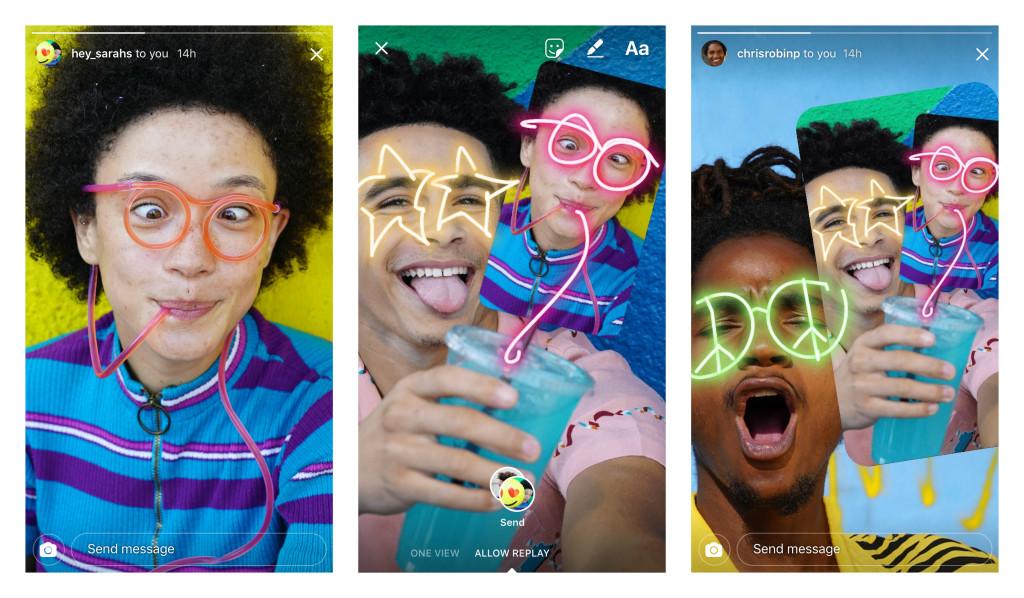
Manage your Instagram presence alongside your other social channels and save time using Hootsuite. From a single dashboard you can schedule and publish posts, engage the audience, and measure performance. Try it free today.